Google Assistant deaktivieren: So schaltest du die digitale Hilfe ab
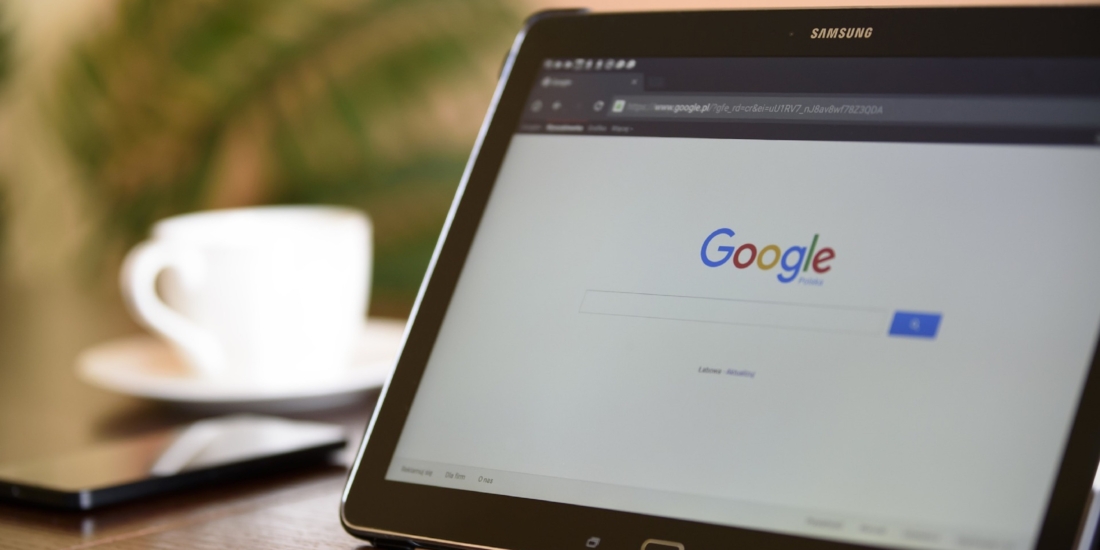 Bild: Pixabay/PhotoMIX-Company
Bild: Pixabay/PhotoMIX-CompanyImmer zur Stelle, wenn du Hilfe benötigst: Der Google Assistant liefert Antworten und Tipps, wenn Android-Nutzer:innen Fragen haben. Das Pendant zu Siri ist auf allen Android-Geräten vorinstalliert und gehört zu den Werkseinstellungen. Über Tasten- und Sprachbefehle kannst du die digitale Assistenz aufrufen, die als System-App aber nicht von deinem Device gelöscht werden kann. Wie du den Google Assistant dennoch deaktivierst, erklären wir dir.
Google Assistant deaktivieren: Was kann die vorinstallierte Hilfe?
Freunde und Familie anrufen, im Internet nach Rezepten suchen oder die aktuellen Serienstarts beim Video-Streamingdienst der Wahl recherchieren: Der Google Assistant erleichtert das Leben und die Nutzung deines Smartphones. Je länger die Künstliche Intelligenz genutzt wird, umso schneller lernt sie Vorlieben zu erkennen und kann dir eigene Vorschläge unterbreiten.
So hilfreich die Funktion erscheinen mag, stößt sie jedoch nicht bei allen Nutzer:innen auf Gegenliebe. Bedenken gegenüber KI sind nach wie vor weitverbreitet und wecken Zweifel hinsichtlich Datenschutz und unberechtigtem Abhören. Mit der Deaktivierung lässt sich diesem Gefühl zumindest bis zu einem gewissen Grad entgegenwirken.
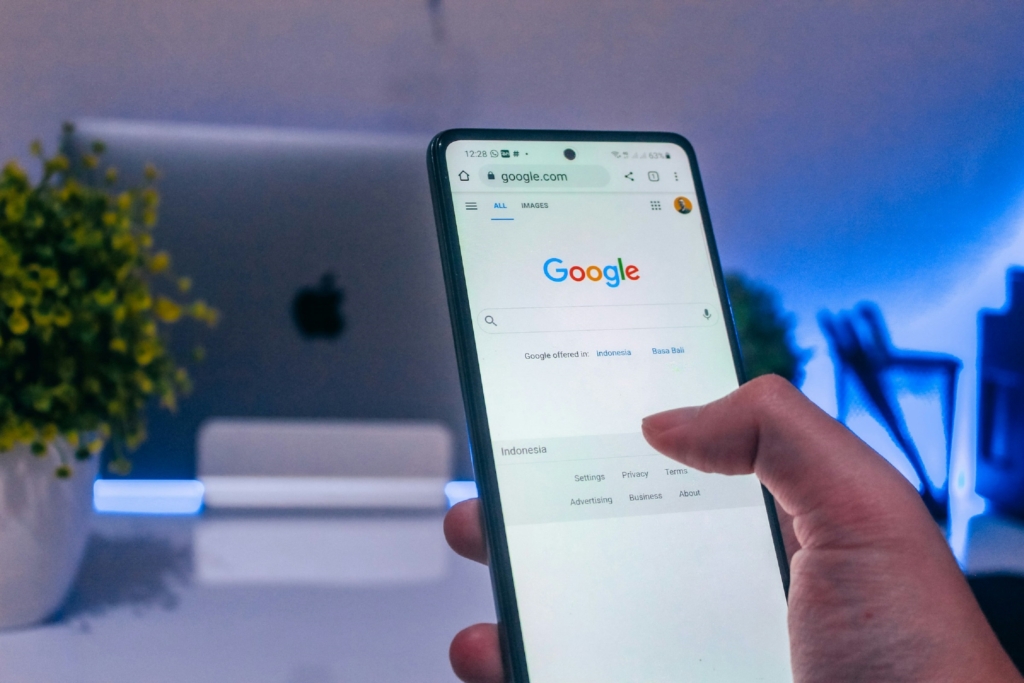
Google Assistant deaktivieren: So schaltest du das Feature ab
Um den Google Assistant deaktivieren zu können, musst du in den Einstellungen deines Gerätes das Abschalten manuell vornehmen. So funktioniert es:
- Öffne in deinem Android-Gerät die Einstellungen.
- Wähle das Untermenü Google.
- Öffne den Unterpunkt Einstellungen für Google-Apps. Alternativ kann diese Bezeichnung Kontodienste. Die Benennung variiert.
- Hier sind die Optionen zur Spracheingabe und dem Google Assistant zu finden.
- Über den Google Assistant gelangst du in die Einstellungen und anschließend in den Bereich Allgemein.
- Nun kannst du den Google Assistant deaktivieren.
Entscheidest du dich zu einem späteren Zeitpunkt doch wieder für die Aktivierung, kannst du über diesen Weg den Assistenten einschalten. Alternativ drückst du den Home-Button und beantwortest die Frage nach der Reaktivierung mit Ja.
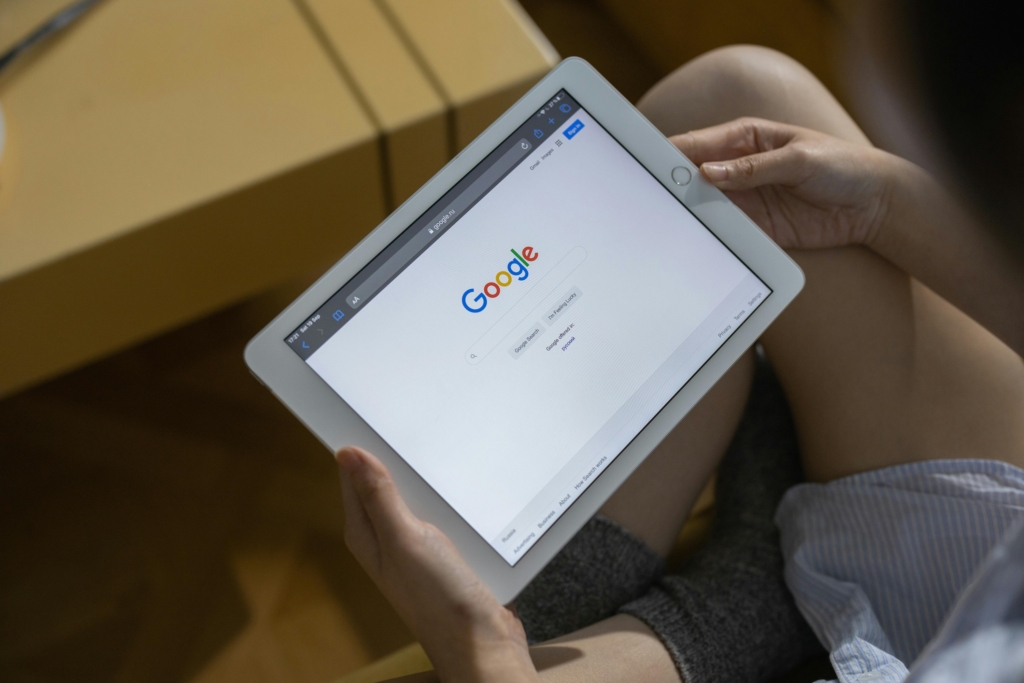
Google Assistant: Ausschließlich per Tastatur nutzen
Du willst auf den Google Assistant keineswegs komplett verzichten, sondern lediglich die Funktion der Sprachbefehle deaktivieren? Auch das ist möglich. Sind die Sprachbefehle deaktiviert, kannst du den Assistenten weiterhin über die Tastatur steuern.
So beschränkst du die Funktionsweise auf die Tastatur:
- Wiederhole die Schritte 1 bis 4.
- Öffne den Unterpunkt Spracheingabe.
- Hier deaktivierst du die Möglichkeit, den Google Assistant mit Sprachbefehlen zu nutzen.
Wird dir der Punkt OK Google angezeigt, solltest du auch an dieser Stelle die Deaktivierung vornehmen. Dieser Sprachbefehl schaltet den Google Assistent in der Regel ein. Die zusätzliche Abschaltung bietet dir mehr Sicherheit.
Du ziehst Android dem Mitbewerber Apple vor? Dann könnten Fernseher mit Google TV die passende Ergänzung zu deinen Smart Devices sein. In unserem HIFI.DE-Test haben wir die aktuellen Geräte des laufenden Jahres auf den Prüfstand gestellt und ihre Vor- und Nachteile miteinander verglichen.






